Kaip naudoti antraštes ir poraštes „Microsoft Word“.

„Microsoft Word“ galite sukurti antraštes ir poraštes, kurios kiekvieno puslapio viršuje arba apačioje kartotų tą patį tekstą.
Jei turite vizualinių problemų, galite tinkinti „Windows“ pagal savo poreikius. Galite nustatyti, kad „Windows“ naudotų didesnį ekrano kontrastą, kad būtų lengviau matyti, skaityti aprašymus, o ne skaityti tekstą ir kt. Štai kaip:
Pasirinkite Pradėti → Valdymo skydas.
Pasirodo valdymo skydelis.
Lengvos prieigos įrankiais spustelėkite nuorodą Optimizuoti vaizdinį ekraną.
Pasirodo dialogo langas Padaryti kompiuterį lengviau matomą.
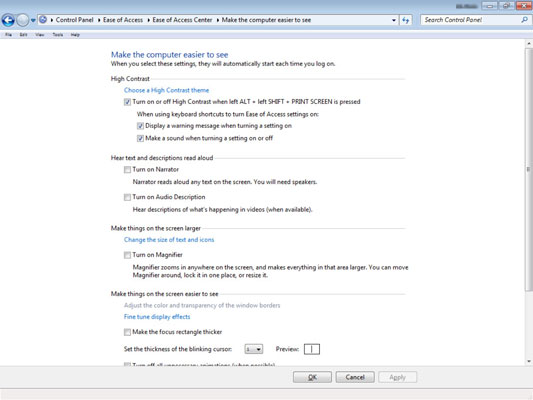
Pažymėkite norimų naudoti funkcijų žymės langelius:
Kai kurios funkcijos, į kurias reikia atsižvelgti:
Didelis kontrastas: įjunkite didesnį kontrastą, kai paspausite kairę Alt + Shift kairysis + Spausdinimo ekranas yra paspaustas. Didelis kontrastas yra spalvų schema, kuri palengvina ekrano skaitymą. Taip pat galite pasirinkti, kad įjungus šį nustatymą būtų rodomas įspėjamasis pranešimas arba skambėtų garsas, kai jis išjungtas arba įjungtas.
Išgirskite teksto ir aprašymų skaitymą garsiai : galite įjungti Diktorės funkciją, kuri skaitys ekrane rodomą tekstą arba garso aprašo funkciją, kad apibūdintų, kas vyksta vaizdo įrašų programose.
Padidinkite dalykus ekrane: jei spustelėsite Įjungti didintuvą, ekrane pasirodys du žymekliai. Vienas žymeklis pasirodo didintuvo lange, kuriame viskas rodoma padidinta, o kitas rodomas visame kompiuteryje (pavyzdžiui, darbalaukyje arba atidarytoje programoje). Galite manevruoti bet kurį žymeklį, kad jis veiktų dokumente. (Jie abu aktyvūs, todėl reikia šiek tiek priprasti.)
Padarykite dalykus ekrane lengviau matomus : čia galite nustatyti nustatymus, kurie reguliuoja ekrano kontrastą, kad būtų lengviau matyti, padidinkite mirksinčio pelės žymeklio dydį ir atsikratysite dėmesį blaškančių animacijų bei fonų.
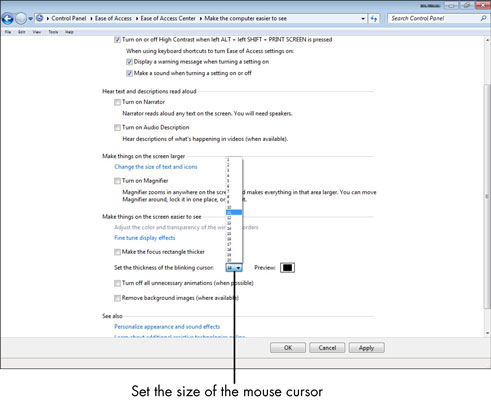
Baigę nustatyti nustatymus, spustelėkite Gerai, kad juos pritaikytumėte, tada spustelėkite Uždaryti.
Dialogo langas uždaromas.
„Microsoft Word“ galite sukurti antraštes ir poraštes, kurios kiekvieno puslapio viršuje arba apačioje kartotų tą patį tekstą.
Sužinokite, kaip prisijungti prie „Discord“ serverio, kad galėtumėte prisijungti prie bendruomenių ir dalintis savo interesais.
Pirmasis jūsų darbas naudojant šią naują platformą – pirmiausia prisistatyti „Discord“. Sužinokite, kaip nustatyti „Discord“ serverio paskyrą.
Sužinokite, kaip bendrinti ekraną „Zoom“ platformoje su kitais, kaip leisti jiems valdyti jūsų ekraną ir kaip paprašyti valdyti pagrindinio kompiuterio ekraną.
Formulė yra matematinis skaičiavimas. Sužinokite, kaip rašyti Excel formules ir efektyviai jas naudoti.
Sužinokite, kaip išsiųsti kvietimus ir sukurti savo internetinę bendruomenę „Discord“ serveryje. Taip pat sužinokite, kaip srautinis perdavimas padeda skleisti informaciją jūsų „Discord“.
Sužinokite, kaip galima lengvai ir efektyviai reguliuoti tarpus tarp eilučių „Microsoft Word“ naudojant įvairias nustatymų parinktis.
Sužinokite, kaip lengvai sukurti kompiuterio failo ar aplanko nuorodą darbalaukyje. Šis procesas suteikia greitą prieigą prie dažniausiai naudojamų programų ir dokumentų.
Iliustracija yra iš anksto nupieštas bendras meno kūrinys, o „Microsoft“ su „Office“ produktais nemokamai teikia daug iliustracijų failų. Galite įterpti iliustraciją į savo „PowerPoint“ skaidrės maketą. Lengviausias būdas įterpti iliustraciją yra naudoti vieną iš vietos rezervavimo ženklų skaidrės makete: Rodyti skaidrę, kurioje yra iliustracija […]
Užpildymo spalva (dar vadinama šešėliavimu) yra spalva arba raštas, užpildantis vienos ar kelių „Excel“ darbalapio langelių foną. Tamsinimas gali padėti skaitytojo akims sekti informaciją visame puslapyje ir suteikti darbalapiui spalvų bei vizualinio susidomėjimo. Kai kurių tipų skaičiuoklėse, pavyzdžiui, čekių knygelės registre, […]








